Hur man skapar en bakgrund för YouTube: snabbt och självständigt
God dag kära läsare av min blogg. Med stor möda tvingade jag mig själv att sätta mig ner och skriva denna artikel idag. Det är inte så att ämnet är för komplicerat. Dessutom har jag redan skrivit en liknande publikation.
Det är svårt att vara disciplinerad. I mer än ett år nu har jag skrivit på min blogg nästan varje dag. Jag lär dig hur du tjänar pengar på YouTube, skapar dina egna sajter på WordPress, arbetar med webmoney och så vidare. Under den här tiden har jag lärt mig så mycket nytt inom alla dessa områden att jag med sinnesro kan ta på mig de mest otroliga beställningar.
Det var dessa tankar som skapade i mig lusten att starta vår dialog just med att råda dig att prenumerera på min bloggs e-postlista. Du, precis som jag, kommer att kunna komma ett steg närmare popularitet och stabila inkomster på Internet varje dag.

Idag kommer vi att prata om hur man skapar en bakgrund för YouTube. Jag ska visa dig 5 alternativ, ge dig massor av användbara tips och några användbara videohandledningar.
Jag vill genast varna för att vi inte pratar om bakgrunden. Nyligen har det blivit förbjudet att ändra det. Du kommer inte att se sådana kanaler någon annanstans.
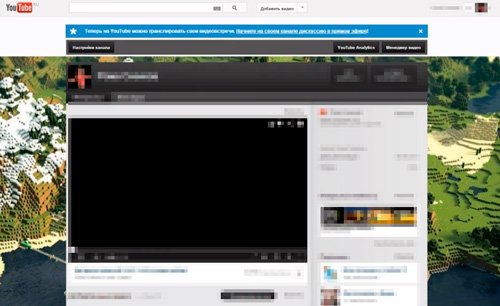
Vi kommer att lära oss hur man infogar en vacker bild i kanalhuvudet. Jag har redan skrivit om detta och vissa delar av den här artikeln kommer att sammanfalla något med det jag skrev tidigare. I båda publikationerna hittar du dock ytterligare information.
Till exempel, i artikeln "" finns en lista över onlinetjänster som hjälper till att klara uppgiften utan program och det finns en träningsvideo om att skapa en animerad rubrik.
I den här publikationen hittar du 5 videor, några nya användbara tips och min författares video. Men först ska jag kort beskriva själva processen.
Hur du skapar din design
I slutet av den här artikeln kommer du att förstå vilka verktyg och hur du gör din kanal vackrare. Vi ska jobba på hatten. Hur det ser ut till exempel här.

Om storlekar
Jag råder dig att inte bry dig och ladda ner en mall med guider från min hemsida, som du kan öppna genom Photoshop, för att exakt och detaljerat arbeta med rubriken. Faktum är att den officiella webbplatsen för YouTube är anpassad för mobila enheter. Han kommer att förändras.
Om du tittar på den från en telefonskärm kommer du bara att se delen som visas som 1 i min skärmdump. 2 är surfplattans skärm, 3 är den bärbara datorns skärm och 4 är TV:n. Förresten, försumma inte detta tillstånd.

Allt fler ryssar får TV-apparater med tillgång till internet. Vi besökte nyligen en vän som köpte sitt eget barn samsung tv med internetuppkoppling via wi-fi. Bebisen är bara 4 år gammal, men hon är fast ansluten till Peppa pig och tittar på det exklusivt från YouTube.
Hur man skapar en bild
Så du öppnar den här filen. Låt oss börja med att fylla bakgrunden (jag rekommenderar en intressant artikel om hur snabbt). Du kan använda en färg, till exempel svart. Men det förefaller mig som att gradienter ser mycket mer effektiva ut. Om det har jag också redan skrivit.
Välj först verktyget i panelen till vänster, klicka sedan på plattan med färgen.

Byt nyanser. Längst ner finns kontrollpunkter med färgdisplay. Klicka på dem och ändra färgen till den du behöver. Se videon nedan om något inte fungerar.

Som ett resultat är detta vad jag fick.

Nu tar jag bilder förberedda i förväg. Från min blogg kan du också få reda på var du kan få bilder gratis och utan juridiska konsekvenser. Jag har också redan berättat. Du kan läsa en detaljerad förklaring på min hemsida eller begränsa dig till endast den information som de behöver dras från en mapp.

Om du behöver en bild med en genomskinlig bakgrund, som min, leta efter PNG-tillägget.

Jag trycker på höger musknapp för att vända bilden. Och välj Vänd horisontellt.

Det här är slutresultatet jag fick.

Det återstår bara att prenumerera på din kanal. Jag väljer textverktyget.

Jag flyttar medvetet titeln till det övre vänstra hörnet så att det är lättare att välja typsnitt.

Nu med hjälp av flyttverktyget satte jag den där den skulle vara.

Du kan lägga till ett streck så att inskriptionen läses väl på en svart bakgrund.

Det var så jag fick det. Det återstår bara att spara bilden och ladda upp den till YouTube.


Vi behöver Jpg-format.
Hur man laddar upp en illustration
Nu öppnar vi kanalen. Jag ritade den här bilden när jag skrev den förra publikationen.

Välj pennan i det övre högra hörnet och klicka på "Ändra kanalbild".

Dra och släpp en ny bild här.

Se hur kanalen kommer att se ut på olika enheter.

![]()
Du kan också titta på videon där jag gör samma sak, för att inte bli förvirrad och uppnå samma effekt.
5 videor om hur man uppnår en utmärkt effekt
Nåväl, nu, som utlovat, kommer jag att ge dig 5 videor om hur du skapar en otrolig hatt. Så. Här kommer du att lära dig hur du skapar en otroligt vacker bakgrund, i stil med en populär videobloggare EeOneGuy.
I den här videon gillade jag verkligen inte bara resultatet, utan också ett life hack för att skapa en mall med hjälp av ett anteckningsblock. Jag tror att jag kommer att använda den inte bara för att arbeta på kanalen.
En annan intressant lektion om hur man arbetar med stilar och lägger till effekter.
OK det är över nu. Förbättra dig själv, lär dig mer om Photoshop, lär dig att göra vackra bilder själv, uppfinna, utveckla din talang. Ganska snart behöver du inga lektioner. Du kommer själv att kunna fylla med kreativa idéer.

Och om du gör dina egna screencasts råder jag dig också att vara uppmärksam på kursen " Screencast Master ”, som lade ut alla hemligheter för att skapa dina egna lektioner.


